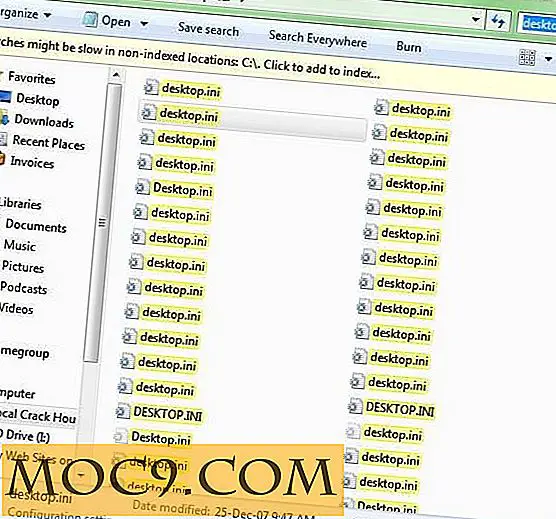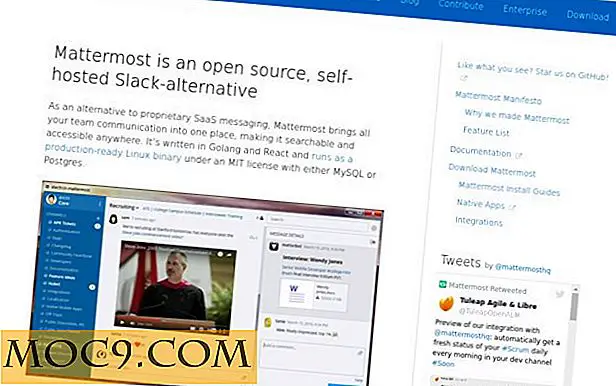Καλλιεργήστε το γραφείο σας Gnome με κομψό πακέτο gnome [Linux]
Οι χρήστες του Linux που χρησιμοποιούν την επιφάνεια εργασίας του Gnome και αγαπούν το σκοτεινό θέμα, πρέπει να δοκιμάσετε το Elegant Gnome Pack - που λέγεται ότι είναι το πιο ολοκληρωμένο σκοτεινό θέμα για την επιφάνεια εργασίας του Gnome. Μην πάρετε τη λέξη μου γι 'αυτό. Ελέγξτε τα στιγμιότυπα οθόνης παρακάτω και αποφασίστε μόνοι σας.
Επιτραπέζια επιφάνεια εργασίας με αποβάθρα του Καΐρου (Κάντε κλικ για μεγέθυνση)

GIMP (Κάντε κλικ για μεγέθυνση)

Μενού εφαρμογών Gnome (Κάντε κλικ για μεγέθυνση)

Ναυτίλος (Κάντε κλικ για μεγέθυνση)

Εγκατάσταση του κομψού πακέτου Gnome
Υπάρχει μια λεπτομερής οδηγία εγκατάστασης στην αρχική σελίδα του Gnome-look, αλλά για εκείνους που προτιμούν να το δουν οπτικά, εδώ είναι ο χαρακτηριστικός τρόπος κατασκευής Make Tech Easier way of installation, συνδυασμένος με πολλά στιγμιότυπα οθόνης.
Σημείωση : Οι παρακάτω οδηγίες βασίζονται στο νομισματοκοπείο Ubuntu και Linux
Ανοίξτε ένα τερματικό. Προσθέστε το αποθετήριο Elegant Gnome Pack
sudo add-apt-repository ppa: κομψό-gnome / ppa sudo apt-get ενημέρωση sudo apt-get αναβάθμιση
Εγκαταστήστε κομψό GNOME
sudo apt-get εγκαταστήστε κομψό-gnome
Εάν χρησιμοποιείτε το μέντα Linux, χρησιμοποιήστε αυτή την εντολή:
sudo apt-get εγκαταστήστε κομψό-gnome-μέντα
Μόλις ολοκληρωθεί η εγκατάσταση, μεταβείτε στην ενότητα " Εφαρμογές -> Αξεσουάρ -> Κομψό GNOME ". Επιλέξτε την πρώτη επιλογή "Εγκατάσταση του πακέτου" και κάντε κλικ στο κουμπί OK.

Θα προχωρήσει στην εγκατάσταση του θέματος.
Στη συνέχεια, επιλέξτε την επιλογή "Ρύθμιση παραμέτρων Nautilus" και κάντε κλικ στο κουμπί OK.

Στο επόμενο παράθυρο, επιλέξτε την έκδοση του Nautilus που χρησιμοποιείτε. Εάν έχετε εγκαταστήσει προηγουμένως το Nautilus Elementary, επιλέξτε τη δεύτερη επιλογή. Εάν όχι, κρατήστε την προεπιλογή (πρώτη επιλογή).

Ρύθμιση του Elegant Gnome για το Google Chrome
Το θέμα περιλαμβάνει μόνο το θέμα του πακέτου για τον Firefox. Εάν χρησιμοποιείτε το Google Chrome, κάντε λήψη του Elegant Gnome για το Google Chrome εδώ.
Εξαγωγή του αρχείου tar. Θα πρέπει να δείτε τρία αρχεία με την επέκταση .crx στο φάκελο που εξάγεται. Με το Google Chrome που εκτελείται, μεταφέρετε και αποθέστε τα τρία αρχεία (ένα κάθε φορά) στο Google Chrome. Θα πρέπει να δείτε ένα αναδυόμενο παράθυρο προειδοποίησης στο κάτω μέρος του προγράμματος περιήγησης Chrome, κάντε κλικ στην επιλογή "Συνέχεια".

Αυτό είναι. Το τελευταίο πράγμα που πρόκειται να κάνετε είναι να αποσυνδεθείτε και να συνδεθείτε ξανά στον υπολογιστή σας. Ο μετασχηματισμός της επιφάνειας εργασίας ολοκληρώθηκε τώρα.
Κατάργηση εγκατάστασης
Για να επιστρέψετε στις αρχικές ρυθμίσεις, μεταβείτε στο " Εφαρμογές -> Αξεσουάρ -> Κομψό GNOME ". Επιλέξτε την επιλογή "Επαναφορά στις προηγούμενες ρυθμίσεις".

Απολαμβάνετε το θέμα Elegant Gnome;
(μέσω του Gnome Look Elegant Gnome Pack)